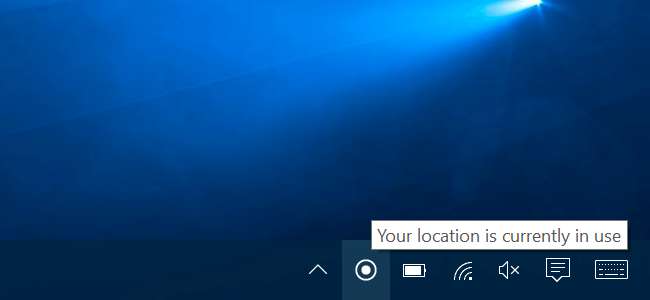
Toepassingen kunnen de locatieservices van Windows 10 gebruiken om uw fysieke locatie te bekijken. U ziet een systeemvakpictogram met de tekst 'Uw locatie is onlangs geopend' of 'Uw locatie is momenteel in gebruik' wanneer dit gebeurt, en het kan een beetje vervelend worden.
Als dit u niet bevalt, kunt u locatietoegang volledig uitschakelen, bepalen welke applicaties toestemming hebben om uw locatie te bekijken, of gewoon het pictogram verbergen zodat het niet steeds weer verschijnt en u niet afleidt.
Hoe en waarom bekijken apps mijn locatie?
Apps gebruiken locatieservices om uw fysieke locatie te achterhalen. Als u bijvoorbeeld de Maps app meegeleverd met Windows 10 , zal het toegang krijgen tot uw locatie en deze op de kaart weergeven. Als u de Weer-app opent, heeft deze toegang tot uw locatie en geeft deze het weer in uw omgeving weer. Cortana heeft toegang tot uw locatie en gebruikt deze om relevante informatie weer te geven. De Camera-app heeft toegang tot uw locatie om geolocatiegegevens toe te voegen aan foto's die u maakt.
Als u een Windows-tablet heeft, heeft deze mogelijk een GPS-hardwaresensor en Windows kan die gebruiken om uw locatie te vinden. Windows kan echter ook de namen van Wi-Fi-netwerken in de buurt gebruiken in combinatie met gegevens uit een Wi-Fi-netwerkdatabase om uw locatie te trianguleren. Dit is hoe Windows 10 uw locatie zal vinden op de meeste computers zonder GPS-sensoren. Beide Google's Android en Apple's iOS kan op deze manier ook uw locatie volgen.
Dit specifieke bericht verschijnt alleen wanneer apps toegang krijgen tot uw locatie via het Windows Location Services-platform. Dit omvat voornamelijk apps die bij Windows 10 worden geleverd en apps die u downloadt uit de Windows Store. Niets belet traditionele Windows-desktop-apps om toegang te krijgen tot uw locatie met deze service, maar de meeste doen dat niet. Google Chrome gebruikt bijvoorbeeld zijn eigen functie voor locatieservices. U ziet het Windows-locatiepictogram niet wanneer u een website toegang geeft tot uw locatie in Chrome, aangezien Chrome rechtstreeks toegang heeft tot de lijst met wifi-netwerken in de buurt en uw locatie bepaalt met het eigen locatieserviceplatform van Google.
Hoe u kunt voorkomen dat uw locatie wordt geopend
Als je snel genoeg bent, kun je op het locatiepictogram klikken dat in je systeemvak wordt weergegeven en 'Privacy-instellingen voor locatie openen' selecteren. We hebben echter vastgesteld dat het pictogram 'Uw locatie is onlangs geopend' snel kan verdwijnen.
Gelukkig hebt u ook normaal toegang tot dit instellingenscherm. Open het menu Start en selecteer 'Instellingen'. Navigeer naar Privacy> Locatie in de app Instellingen.

VERWANT: Hoe u uw Windows 10-pc of -tablet kunt volgen als u deze ooit kwijtraakt
Er zijn twee manieren om locatieservices hier uit te schakelen. U kunt locatieservices uitschakelen voor alle gebruikersaccounts op uw Windows-systeem, of alleen voor uw specifieke gebruikersaccount.
Als u locatietoegang voor alle gebruikersaccounts wilt uitschakelen, klikt u op de knop 'Wijzigen' en stelt u de schuifregelaar 'Locatie voor dit apparaat' in op 'Uit'. Als u locatietoegang alleen voor uw gebruikersaccount wilt uitschakelen, stelt u de locatieregelaar onder de knop Wijzigen in op 'Uit'.
Zelfs als u locatietoegang hier uitschakelt, hebben sommige ingebouwde Windows 10-services nog steeds toegang tot uw locatie. In het bijzonder de Vind mijn apparaat en En met zin functies hebben nog steeds toegang tot uw locatie, als u ze heeft ingeschakeld. Windows-desktoptoepassingen die andere methoden gebruiken om toegang te krijgen tot uw locatie, kunnen dit blijven doen.
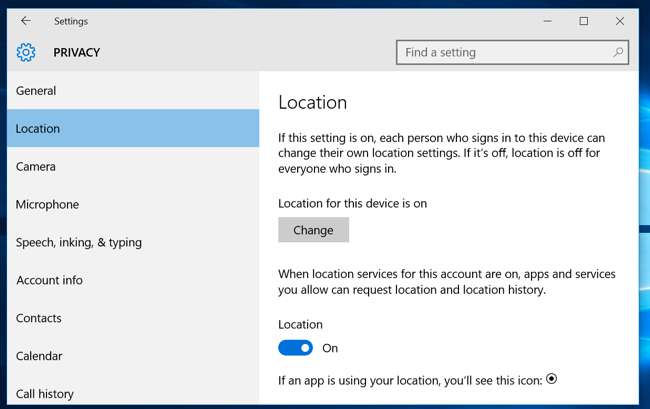
Bepalen welke apps toegang hebben tot uw locatie
Als u het goed vindt dat apps toegang krijgen tot uw locatie, maar u wilt blokkeren zeker apps uit, kunt u. Ga naar het Instellingen> Privacy> Locatiescherm in de Instellingen-app. Scrol omlaag naar de onderkant van het scherm en u ziet een lijst met apps die toegang hebben tot uw locatie. Zet apps op 'Uit' en ze hebben geen toegang tot uw locatie.
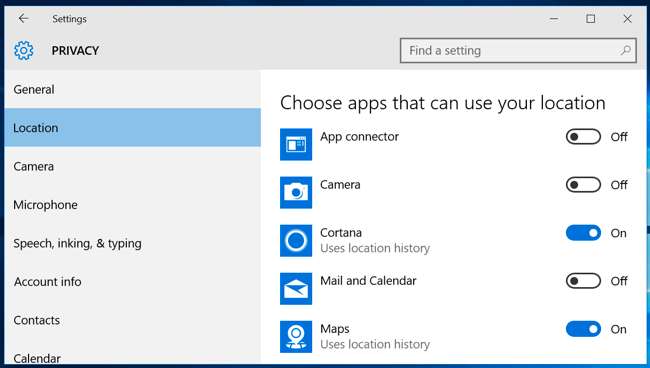
Onthoud dat hiermee alleen apps worden beheerd die het Windows-locatieplatform gebruiken om toegang te krijgen tot uw locatie. Google Chrome kan uw locatie bijvoorbeeld nog steeds verstrekken aan websites die daarom vragen. U moet deze andere geolocatiefuncties uitschakelen in de instellingen van elke afzonderlijke app. U kunt bijvoorbeeld locatietoegang uitschakelen of de lijst met websites beheren die toegang hebben tot uw fysieke locatie vanuit Google Chrome.
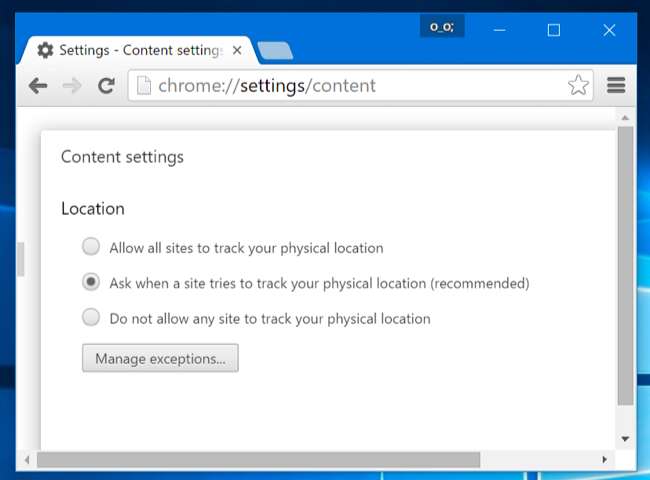
Hoe het locatiepictogram te verbergen
Als u het niet erg vindt dat apps toegang krijgen tot uw locatie, maar u wilt liever dat het 'Locatie'-pictogram verdwijnt, zodat u het niet altijd ziet, kunt u het pictogram gewoon verbergen.
Open de Instellingen-app vanuit uw Start-menu en ga naar Systeem> Meldingen en acties. Klik op "Selecteer welke pictogrammen op de taakbalk verschijnen" en scrol omlaag naar de optie "Locatiemelding" in de lijst. Schakel het naar "Uit". Het wordt verborgen achter de pijl in uw systeemvak, net als veel andere systeemvakpictogrammen.
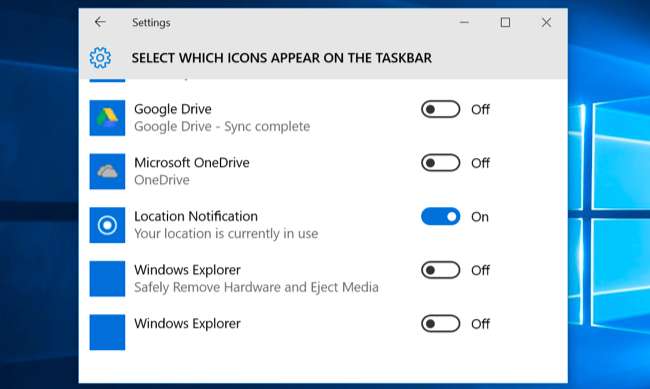
U kunt ook de optie "Systeempictogrammen in- of uitschakelen" aanvinken via Systeem> Meldingen en acties. Als u Locatie daar uitschakelt, verdwijnt deze volledig, in plaats van zich te verschuilen achter de kleine pijl op uw taakbalk. Op onze machine was die optie echter uitgegrijsd, dus uw kilometerstand kan variëren. Misschien moet u genoegen nemen met het verbergen ervan.
Mogelijk ziet u ook een soortgelijk pictogram op Windows 7, 8 of 8.1. Deze maakten gebruik van eerdere versies van Windows-locatieservices. Op Windows 8 kan dat beheer de lijst met apps die toegang hebben tot uw locatie in pc-instellingen . In Windows 7 kunt u het menu Start openen, "sensoren" typen in het zoekvak, de tool "Locatie en andere sensoren" starten die verschijnt en deze gebruiken om locatietoegang uit te schakelen.







